Kapwing 在线视频修剪器:亮点及其有前途的替代方案
剪辑视频是媒体从业者必须精通的基本编辑技能之一。您必须拥有一个出色的工具来帮助您完成所有编辑目的以实现这一目标。您将不得不考虑易用性、便利性和其他有助于进一步增强视频的有用功能。考虑到这些需求,可能首先想到的是 Kapwing。
几乎每个领域的每个人都需要像 Kapwing 这样的工具来满足他们的视频编辑需求。无论您是初学者、专业人士还是普通用户,Kapwing 都应该帮助您将您的重要视频变成精彩且吸引人的值得分享的视频。另一方面,深入审查该工具以仔细检查并探索您可能不知道存在的更多功能至关重要。系好安全带,准备好迎接扣人心弦的回顾 Kapwing 视频修剪器.
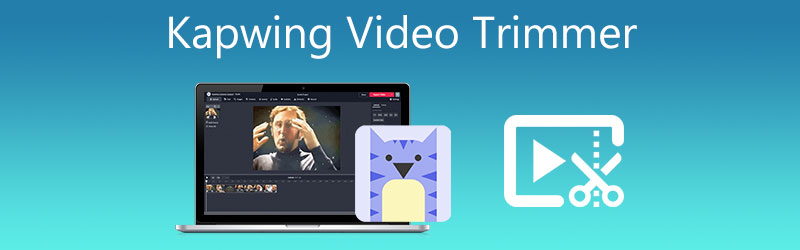
第 1 部分。 Kapwing 视频修剪器评论
Kapwing 最初是一个视频编辑器,它使几乎所有具有不同体验水平的用户都可以更轻松地进行编辑。它配备了充足的编辑工具,包括上传功能、视频增强、音频编辑、录音和转换媒体文件。
证明它的灵活性,您现在可以在您的指尖执行您的编辑任务。它同时支持 iOS 和 Android 移动设备。因此,它在便携性方面也很重要。更不用说,还支持在社交媒体平台上分享。这意味着它授予用户在社交媒体平台上分享他们最喜欢的编辑视频的自由。在深入了解 Kapwing 切割机的主要功能时,了解有关 Kapwing 切割机的更多信息。
1. 图形用户界面
使用程序时要考虑的一件事是用户界面。这将确定该工具是否易于操作,从而使您能够快速完成任务。就 Kapwing 刀具而言,您会注意到各种具有专业外观的工具,就好像您看到的是硬核编辑软件一样。它的界面包括左侧菜单的工具栏、中间的预览部分、时间线和右侧的属性设置。总的来说,该工具很简单,任何第一次看到它的人都可以立即掌握它。
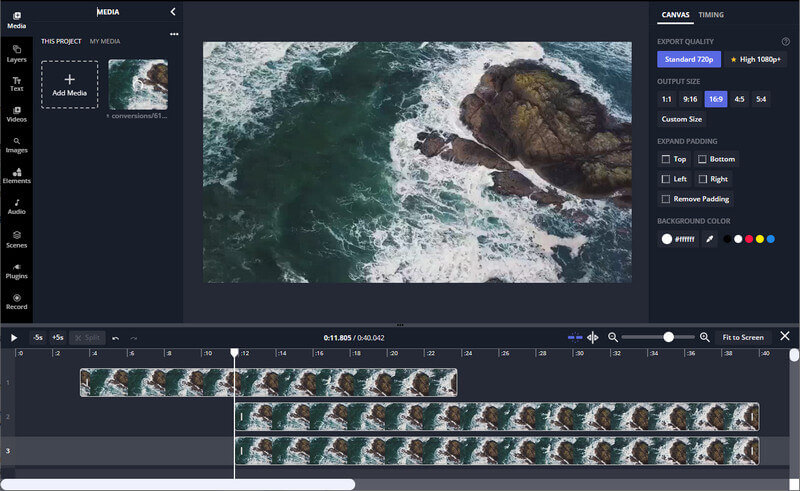
2. 上传能力
上传功能也很有帮助,尤其是当您从不同来源(如云存储服务)保存文件时。这包括从 Google Drive、Dropbox 或视频 URL 等其他方式导入。幸运的是,这款在线视频修剪器 Kapwing 具有这种功能。该程序允许您从 Google Drive、Google Photos 和本地驱动器上传。此外,它还具有拖放功能,可以方便地将文件上传到在线工具。
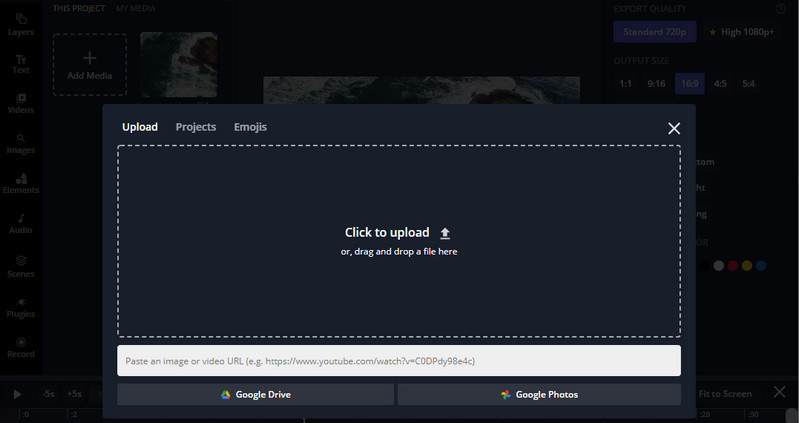
3. 分割、剪切和合并视频工具
现在,Kapwing 视频修剪器在装饰、编辑和润色工作方面也没有落后。虽然它是一个在线程序,但它具有强大的工具,可以将视频分割成您想要的片段、剪掉不需要的部分以及合并多个视频文件。因此,它被称为最好的 Kapwing 修剪器和在线合并之一。
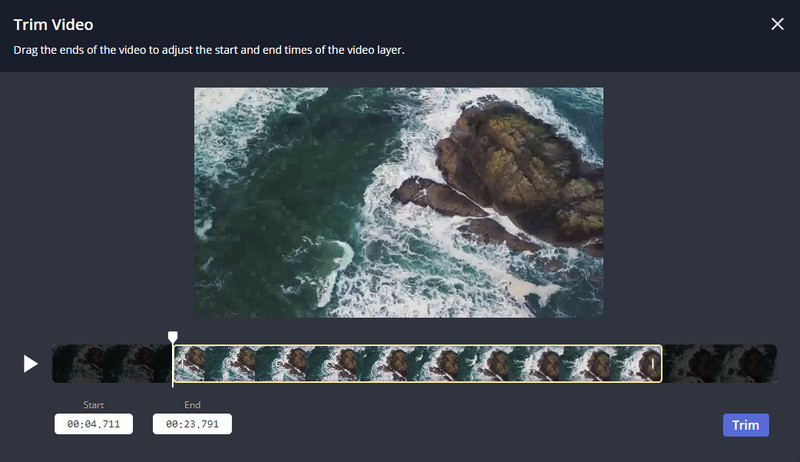
4. 音频工具
除了视频,该工具还提供音频编辑工具。数量不多,但您可以将视频文件静音,为您希望添加的新音乐曲目铺平道路,以替换现有音频。此外,您可以在麦克风上添加录音。此外,Kapwing 切割器可让您从其免费音乐集合中添加不同流派和音效库。
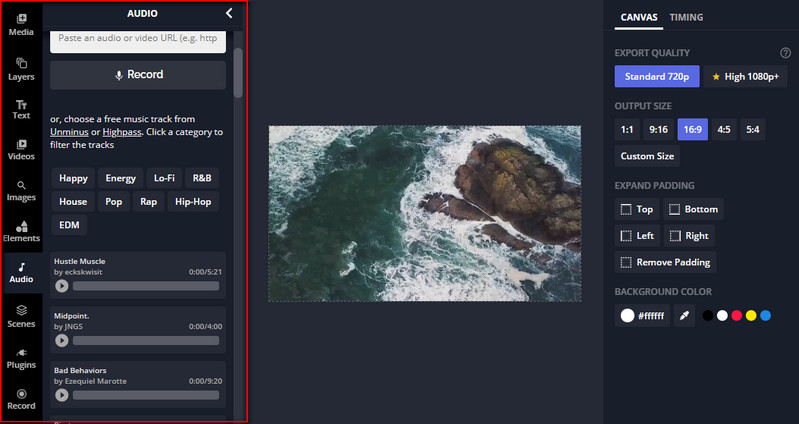
优点:
- 高效修剪、分割、剪切和合并视频。
- 无需安装即可使用。
- 用户友好的界面,适合专业人士和初学者。
- 从一系列文本效果和动画中进行选择。
- 扩展功能,如 GIF Maker 剪辑调整器,支持不同的社交媒体平台。
缺点:
- 使用前需要连接互联网。
- 导出或保存视频时无法保持 4K 高清画质。
- 在视频输出上留下水印。
- 编辑音频文件的选项很少。
请参阅指南以了解如何使用 Kapwing 在线视频修剪器来剪切和编辑您的视频文件。
步骤1。 首先,您需要使用计算机上可用的任何浏览器访问 Kapwing 的官方网站。点击 开始编辑 按钮从主页开始使用该工具。
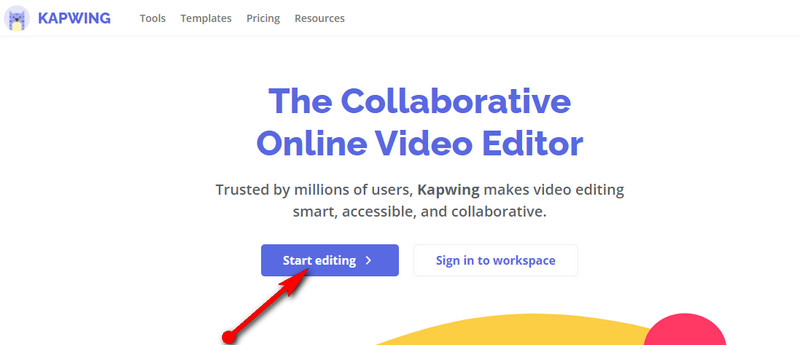
第2步。 然后,您将到达上传页面。从这里导入并添加您要剪切的视频,或者您也可以从空白画布开始。

第三步 加载文件后,该工具会显示一个工具集供您剪切和编辑视频。放置视频 播放头 到您想要的位置并点击 分裂 时间线部分上的按钮来分割视频。
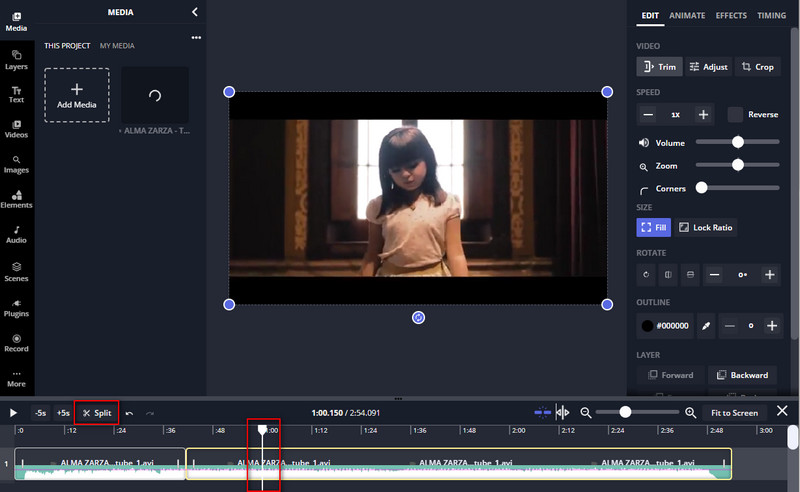
第四步。 从时间轴中选择视频并选择 修剪 从界面右侧的菜单中。将出现一个对话框,允许您访问该工具的修剪功能。现在调整滑块或设置开始和结束时间。最后,点击 修剪 按钮以确认该过程。
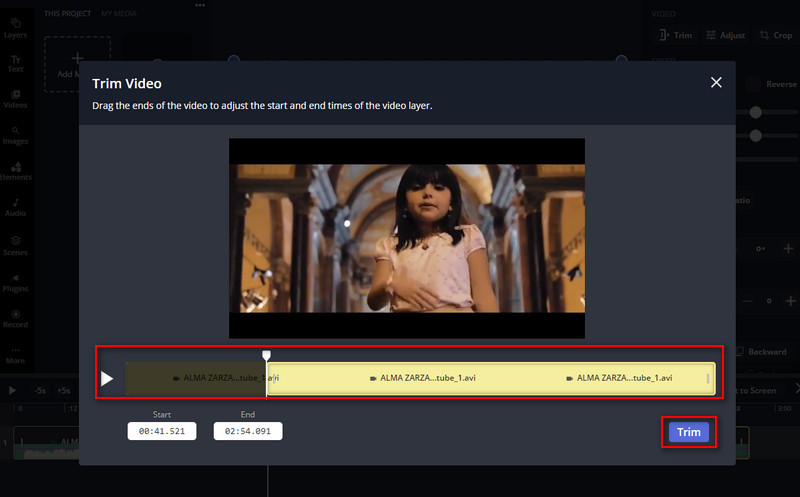
第五步 通过单击保存文件 出口 视频在右上角。该过程完成后,您可以下载视频输出。
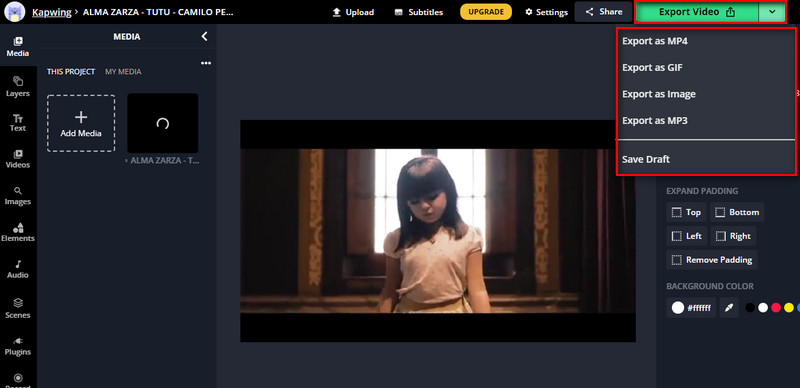
第 2 部分。 修剪视频的最佳选择
众所周知,Kapwing 修剪器也有它的缺点。除非您连接到互联网,否则您无法使用该工具。更重要的是,它无法保留您要剪切的视频的 4K 高清质量。请允许我们介绍一个功能强大的工具来帮助您在有或没有名为的互联网连接的情况下剪切视频 Vidmore视频转换.
此外,该工具保留了视频的原始质量。因此,您可以在不影响质量的情况下剪切或编辑任何视频。最重要的是,它还具有额外的功能,可帮助您提供和增强您的视频,制作专业且美观的媒体内容。请通过参考它的主要特点来了解更多关于这个美妙的 Kapwing 刀具替代品。
1. 广泛接受视频和音频格式
该工具支持广泛的视频/音频格式。此应用程序可让您修剪 MP4、MKV、AVI、MOV 和其他视频文件格式。它还支持 Apple 设备、三星、华为、HTC、游戏机、智能电视等设备格式。
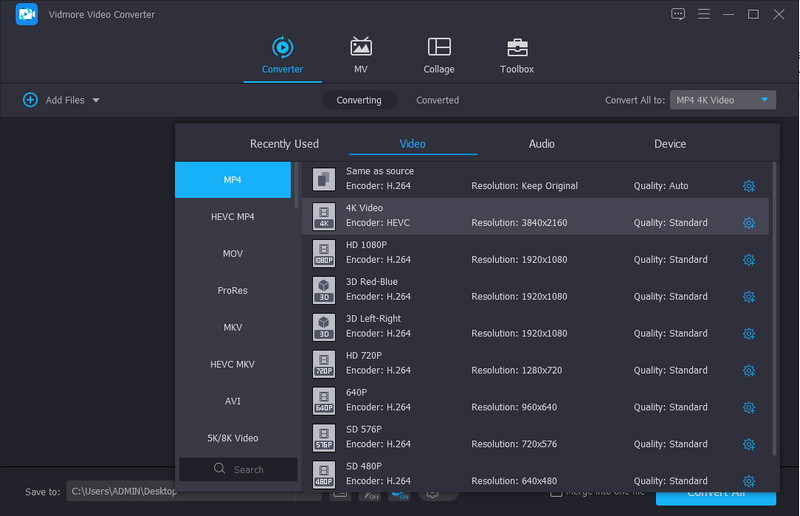
2. 4K超高清视频支持
如果您要剪切 4K 超高清视频,您可以借助此程序进行剪切。此外,您无需担心文件太大或太小。更重要的是,您可以不受限制地上传任意数量的视频文件。
3.提供各种视频和音频编辑工具
除了提到的功能外,该工具还包含用于编辑媒体文件的有用工具。它可以帮助您旋转、裁剪、剪切、拆分和合并视频或音频文件。此外,您可以对视频应用不同的滤镜并调整基本的视频设置,例如色相、亮度、饱和度等。
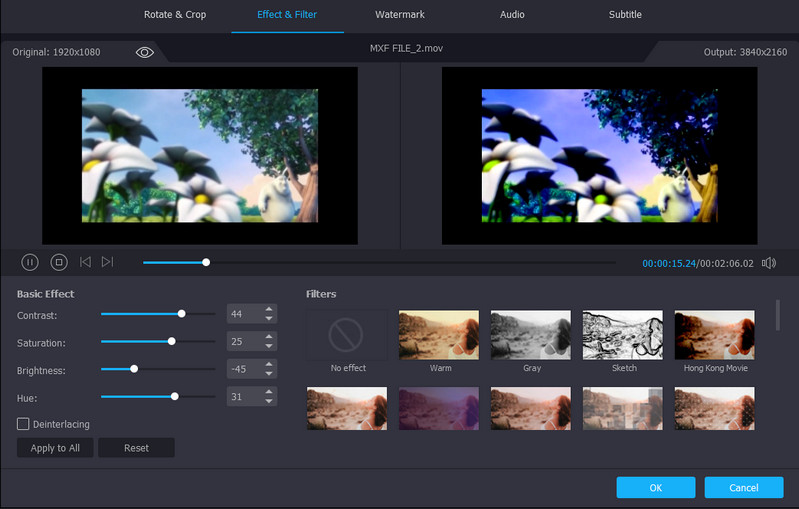
优点:
- 支持 4K 超高清视频。
- 添加字幕和文本和图像水印。
- Apple 视频效果和滤镜。
- 提供视频修剪器、合并器、GIF 制作器等。
- 视频增强器提供了先进的视频编辑工具。
- 具有扩展特性和功能的工具箱。
缺点:
- 免费版限制了一些高级选项。
- 在资源平庸的计算机下表现良好。
按照下面的演练使用此工具剪切视频:
步骤1。 在您的计算机上下载并安装 Vidmore Video Converter。
第2步。 打开程序并上传您喜欢剪切的视频。只需点击 加 符号并选择您的目标视频。
第三步 这一次,点击 切 视频缩略图上的按钮开始剪切。调整滑块或输入确切的开始和结束时间以选择范围。打 保存 按钮一旦完成。
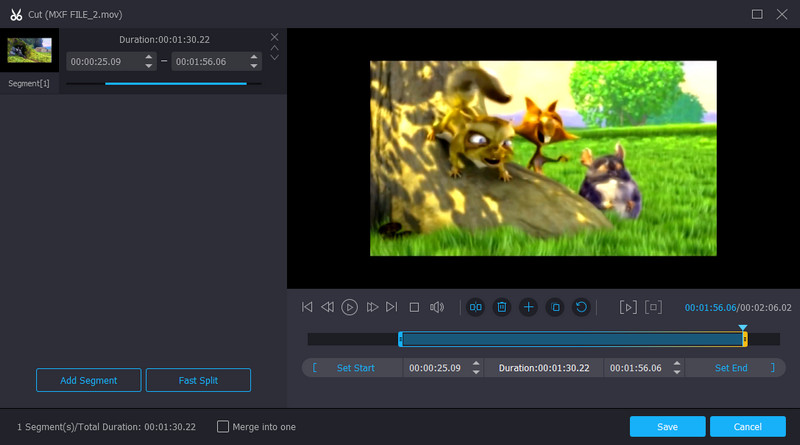
第四步。 现在,前往 转换器 选项卡并选择视频文件的视频格式。选择视频格式后,单击 全部转换 按钮生成最终输出。
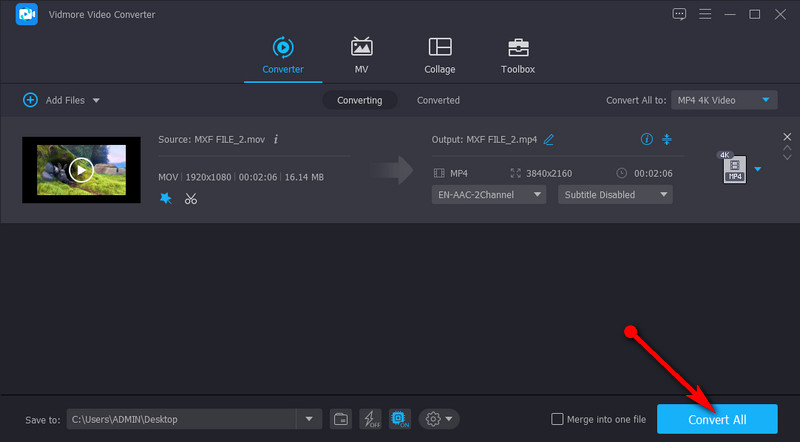
进一步阅读:
如何修剪 GIF:适用于在线、桌面和移动设备的 4 种最佳 GIF 切割器
第3部分。比较表
如果您想深入评估这些工具,我们已经创建了一个表格供您比较和对比这两个出色的视频修剪器。
- 木筏
- Vidmore视频转换
| 方便使用的 | 平台 | 4K支持 | 编辑工具 | 最适合 |
| 网络 | 剪切、拆分、合并、应用效果等。 | 初学者和专业人士 | ||
| Windows和Mac | 拆分、剪切、修剪、合并、裁剪、旋转、音频编辑器等 | 业余爱好者、高级和专业人士 |
第 4 部分。关于 Kapwing 视频修剪器的常见问题解答
Kapwing 视频修剪器是免费的吗?
是的。就像任何基于 Web 的工具一样,Kapwing 几乎适用于所有浏览器,让您可以免费免费使用该工具的服务。但是,您需要注册一个帐户并升级到其高级版本才能访问高级功能。
Kapwing鼠尾草有用吗?
显然,大多数在线程序都受到恶意软件的影响,这些恶意软件可能会将病毒注入您的计算机。一些程序还要求提供机密信息,这使其具有恶意。但是对于 Kapwing,我们可以说它是安全的,因为该工具没有强迫您与系统集成的广告或插件。
Kapwing 会降低视频质量吗?
不幸的是,是的。假设您要编辑或剪切高质量视频,例如 4K UHD。在这种情况下,您可以期待相同的输出,因为它只支持标准分辨率。此外,视频只有一种格式选项,即 MP4。
结论
内容揭示了花里胡哨的 卡普温修剪器 你可能不知道存在。有一个视频剪辑器、拆分器、合并器等等,可以帮助您制作精彩的视频。但是,假设它没有达到您对编辑视频的期望,或者您发现它在许多方面有所欠缺。在这种情况下,Vidmore Video Converter 是您的绝佳选择。亲自尝试一下,告诉我们您在使用这些程序时的体验或与他人分享。


